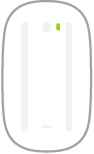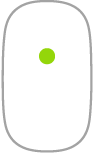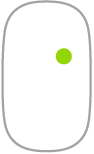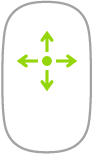Miš računala Mac Pro
Evo nekoliko uobičajenih gesta koje možete upotrebljavati pomoću miša Magic Mouse.
Gesta | Radnja | ||||||||||
|---|---|---|---|---|---|---|---|---|---|---|---|
Uključenje/isključenje: Pomaknite prekidač za uključenje/isključenje na donjoj strani miša kako biste ga uključili | |||||||||||
Klikanje: Pritisnite gornji dio površine miša kako biste kliknuli ili dvaput kliknuli. | |||||||||||
Sekundarni klik (tj., desni klik): Pritisnite lijevu ili desnu stranu miša za „sekundarni klik”. (U Postavkama sustava kliknite Miš, zatim kliknite “Sekundarni klik” kako biste omogućili desni i lijevi klik). Ili pritisnite tipku Control na tipkovnici dok klikćete mišem. | |||||||||||
Listanje u 360 º: Pređite prstom uz površinu za listanje ili pomicanje u bilo kojem smjeru. | |||||||||||
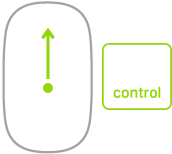 | Zumiranje zaslona: Držite tipku Control i listajte jednim prstom za povećanje stavki na zaslonu. (Za omogućavanje zumiranja zaslona idite u Postavke sustava kliknite Pristupačnost, kliknite Zum, zatim odaberite "Upotrijebi gestu listanja i modifikatore za zumiranje".) | ||||||||||
Povlačenje s dva prsta: Povucite ulijevo ili udesno za listanje stranica, fotografija i drugih sadržaja. | |||||||||||
Prilagodite vaše geste. Za podešavanje postavki poput brzine praćenja i listanja te omogućavanje gesti kliknite Miš u Postavkama sustava.